两台苹果手机用一个id怎么关闭同步,在如今普及的智能手机时代,苹果手机以其出色的性能和用户友好的操作界面而备受欢迎,当我们拥有两台苹果手机并使用同一个Apple ID账号时,可能会面临一个问题:如何关闭这两部手机之间的同步功能呢?同步功能的开启可能导致一些不必要的麻烦,例如联系人、短信和应用程序的重复出现。本文将探讨如何在一个Apple ID账号下关闭两部苹果手机的同步,从而提供更加便捷和个性化的使用体验。
怎样在一个id账号下关闭两部苹果手机的同步
操作方法:
1.第一步:首先我们在手机上找到“设置”打开,接着我们点击最上方的Apple ID进入,登录Apple ID账号。
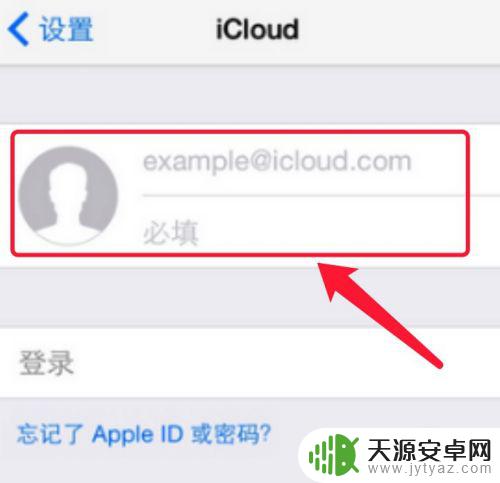
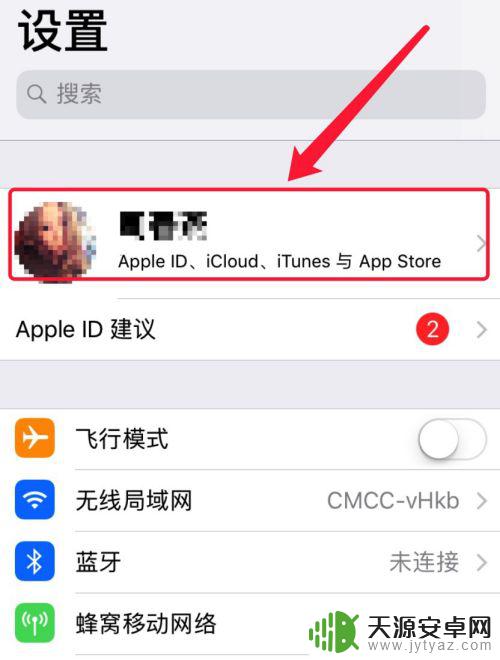
2.第二步:我们将Apple ID账号登录完成后,进入iCloud页面。把下方需要取消同步的功能全部关闭。
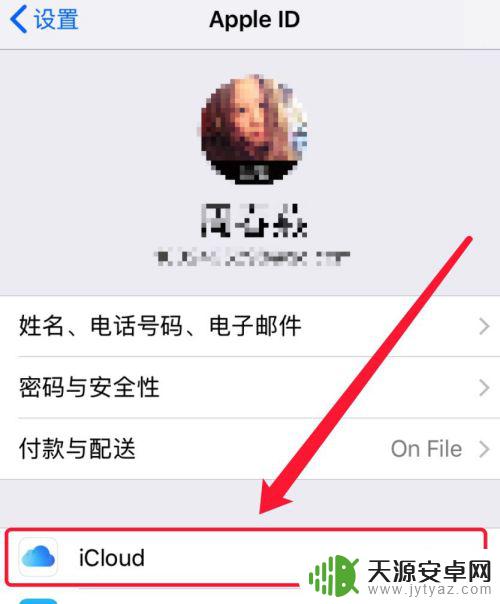
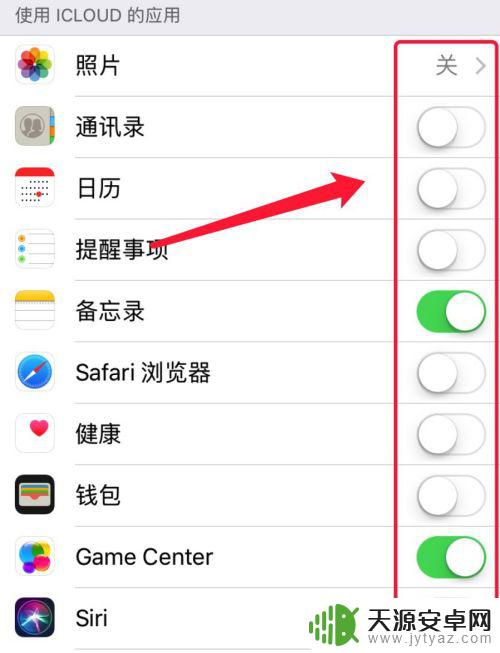
3.第三步:然后这时会跳出提示窗口,根据自己的需要选择保留在我的iPhone上或删除数据。
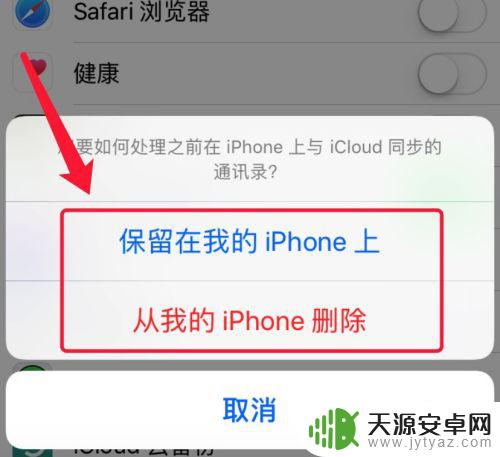
4.第四步:最后,我们在另外一部手机上登录和之前那个手机相同的Apple ID账号。在另一部手机上也关闭需要取消同步的功能,或者直接退出登录也可以取消同步。
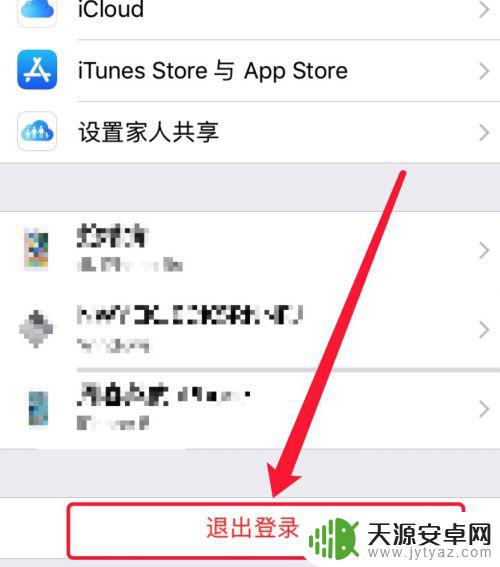
以上就是如何关闭两台苹果手机使用同一个ID的同步功能,如果您仍有疑问,请按照以上步骤进行操作,我们希望这些步骤可以帮助您。










